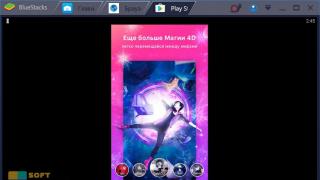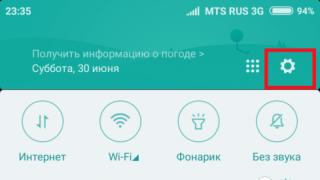Odată cu noile produse emblematice, Samsung oferă opțiunea de a schimba rezoluția ecranului telefonului, astfel încât să puteți economisi bateria evitând în orice moment solicitarea WQHD.
Se află trei setările disponibile Opțiunile de ecran pentru Samsung sunt HD+ (1480 x 730), FHD+ (2220 x 1080) și WQHD+ (2960 x 1440) – dar smartphone-ul tău va utiliza implicit setarea medie FHD.
Puteți schimba cu ușurință rezoluția ecranului în sus sau în jos, în funcție de ceea ce este important pentru dvs.
Puteți reduce rezoluția la foarte valoare mica HD+ pentru a crește durata de viață a bateriei smartphone-ului dvs. sau dacă doriți să obțineți totul pe panourile smartphone-ului dvs. care sunt deosebit de utile pentru experiența Gear VR, puteți seta rezoluția la maxim.
Pe ce telefoane poți schimba rezoluția?
Este relativ optiune noua Pentru dispozitive Samsung, a venit cu Galaxy S8 și Galaxy S8 Plus. Dacă aveți un Samsung sau , veți găsi aceeași funcție disponibilă atunci când actualizați la Android 7.0 Nougat.
În ciuda actualizării Android 7, Galaxy S6, Galaxy S6 Edge și Galaxy S6 Edge Plus nu oferă această caracteristică.
Cum se schimbă rezoluția ecranului?
Pentru a schimba rezoluția ecranului la Smartphone Samsung, va trebui să mergeți la aplicația Setări și să accesați secțiunea Ecran sau Afișare.

În această secțiune veți vedea Optiuni Disponibile, inclusiv luminozitatea, filtrul de lumină albastră și rezoluția ecranului. Ai nevoie de acesta din urmă.
Aici veți putea derula prin opțiunile disponibile pentru a schimba rezoluția. În cea mai stângă opțiune veți găsi cea mai mică rezoluție HD, în timp ce în dreapta este opțiunea WQHD, pe care ar trebui să o selectați dacă doriți să vedeți cea mai atractivă imagine pe ecranul telefonului dvs.

Capturile de ecran arată Setări Galaxy S8 – dar totul este similar cu Galaxy S7.
Opțiunile dvs. pentru Galaxy S8 și S8 Plus includ HD+ (1480 x 730), FHD+ (2220 x 720), FHD (1920 x 1080) și WQHD (2560 x 1440), în timp ce Galaxy S7 și Galaxy S7 Edge oferă HD (1280). x 720), FHD (1920 x 1080) și WQHD (2560 x 1440).
Odată ce ați decis ce rezoluție doriți să utilizați, pur și simplu faceți clic pe butonul „Aplicați” din partea de sus a paginii și veți vedea ecranul în noua rezoluție.
Puteți modifica oricând rezoluția dacă doriți să reveniți setările anterioare mai târziu pentru a obține cea mai bună imagine sau pentru a economisi energia bateriei.
Toată lumea știe că un monitor este foarte componentă importantă computer, deoarece acesta este cel care transmite informații vizuale utilizatorului. De asemenea, monitorul poate afecta negativ ochii utilizatorului. Prin urmare, trebuie să alegeți cu atenție un monitor și să acordați o atenție deosebită anumitor puncte care la prima vedere par nesemnificative. Să aruncăm o privire la minunatul monitor Samsung Ce este și merită să îl cumpărați? Acesta este ceea ce vom încerca să ne dăm seama.
Un pic despre companie
Producătorul coreean de electronice Samsung este bine cunoscut de marea majoritate a compatrioților noștri. Fiecare a doua casă rusească trebuie să aibă un dispozitiv de la această companie. În prezent, Samsung este renumit pentru smartphone-urile sale. Sunt recunoscuți ca fiind unul dintre cei mai buni. Dar compania produce și televizoare și monitoare. Acesta din urmă este deosebit de important pentru proprietarii de computere personale, deoarece monitoarele Samsung sunt cunoscute pentru calitatea și fiabilitatea lor. Același lucru este valabil și pentru modelul Samsung SyncMaster E1920.
Compania se concentrează pe calitate și pe noile tehnologii. De aceea, dispozitivele acestui producător sunt extrem de populare. Chiar și în ciuda costului ridicat. Mulți sunt dispuși să plătească în exces pentru mai mult calitate superioară gadget. În ceea ce privește monitoare, Samsung a avut o mulțime de dezvoltări aici de mult timp. Procesul este simplificat, astfel încât nu există rateuri. Chiar și cele mai ieftine modele, cum ar fi Samsung SyncMaster E1920, au o manoperă de înaltă calitate. Să aruncăm o privire mai atentă asupra avantajelor sale.
Aspect și design
Nu este nimic remarcabil în aspectul Samsung SyncMaster E1920. Acesta este un dreptunghi obișnuit din plastic mat cu un ecran lucios. Comenzile monitorului sunt situate pe panoul de jos cu partea dreapta. Afișajul vine cu un suport care arată la fel de neremarcabil. Și asta este firesc. Nu te poți aștepta la miracole în ceea ce privește designul de la un dispozitiv de buget. Designul monitorului este realizat într-un stil simplu. Acest lucru îi permite să se potrivească perfect atât în mediul casnic, cât și în cel casnic. Versatilitatea este semnul distinctiv al acestui display.

Există, totuși, și dezavantaj semnificativ. Atașarea monitorului la suport pare destul de șubredă și nesigură. Întoarcerile și înclinările frecvente pot duce la defecțiunea mecanismului. În acest caz, apare problema: cum să utilizați afișajul în viitor, deoarece nu există o opțiune de montare pe perete pentru acest model. Desigur, Samsung SyncMaster E1920 este oarecum slab la acest capitol. Dar este în regulă. Principalul lucru este că calitatea imaginii nu are de suferit.
Specificații
Acum să ne uităm la „lumea interioară” a monitorului Samsung SyncMaster E1920. Caracteristicile sale sunt standard pentru un dispozitiv de buget. Are instalată o matrice TN+Film. Acest lucru oferă un răspuns optim (5 milisecunde), dar obiectele care se mișcă rapid pe monitor au o urmă abia vizibilă. Acest lucru sugerează că un astfel de afișaj nu este absolut potrivit pentru jocuri dinamice. Rezoluția de lucru a monitorului este de 1366 pe 768 pixeli cu o diagonală de 19 inci. De acord, aceasta este o cifră destul de modestă. Imaginea poate apărea oarecum granulată. Dar pentru a lucra cu documente și pentru a naviga pe internet, acest lucru este suficient.

Unghiurile de vizualizare sunt standard pentru o matrice de acest tip (170 și 160 de grade). La cea mai mică abatereÎndreptați-vă în lateral imaginea va fi distorsionată. Dar aceasta este problema cu toate afișajele cu o matrice similară. O altă caracteristică a Samsung SyncMaster E1920 este driverul care vine cu dispozitivul. Poate îmbunătăți ușor calitatea imaginii. Deci trebuie să îl instalați. Contrastul ecranului este de 1000 la 1. Acesta este foarte mic. Acest monitor nu este potrivit pentru lucrul cu imagini. În aceste scopuri, este mai bine să alegeți altceva. Interfață de conectare - numai VGA. Fără HDMI sau DisplayPort. Nici acest lucru nu este foarte bun, având în vedere tendințele actuale.
Recenzii pozitive

Recenzii negative
Și acum e timpul pentru musca în unguent. Cea mai frecventă plângere a proprietarilor acestui produs este că driverele pentru monitorul Samsung SyncMaster E1920 sunt aproape imposibil de găsit. Nu sunt pe site-ul oficial. Alții au exact aceeași situație. Dacă discul driverului este pierdut sau eșuează, va trebui să vă mulțumiți cu software-ul de sistem standard. Și asta nu este foarte bine. De asemenea, notează mulți proprietari calitate slabă imagini în jocuri și când vizionați filme foarte dinamice. Dar asta s-a spus deja. Acest monitor nu este proiectat pentru asta. Instabilitatea monturii, de care se plâng mulți utilizatori, este și ea cunoscută de mult timp. Si aici caldura mare monitorizarea în timpul muncii intense este deja ceva nou. Se pare că această persoană a dat peste o copie defecte.

Concluzie
Așadar, ne-am uitat la monitorul de buget Samsung SyncMaster E1920. Ce poți spune despre acest dispozitiv? Acest afișaj poate fi utilizat numai pentru lucrul cu documente. De asemenea, este perfect pentru a naviga pe site-uri web pe Internet. Dar jocurile și, în special, filmele „rapide” sunt peste capacitățile lui. Este vorba despre o matrice ieftină care nu are caracteristicile necesare. Nici rezoluția ecranului nu este suficientă pentru o astfel de diagonală. Rezultatul este o ușoară granulare a imaginii. Nici unghiurile de vizualizare nu sunt bune. Dar sunt standard pentru toate monitoarele din această clasă. In general, Samsung SyncMaster E1920 este un monitor de buget cu un set limitat de functii si de acest lucru trebuie luat in considerare la alegerea acestui model.
IntroducereÎn numeroase discuții pe tema generală „Monitoare CRT vs. monitoare LCD”, se discută de obicei o mare varietate de aspecte - timpul de răspuns, contrastul, redarea culorilor, greutatea și dimensiunile monitoarelor - dar cel mai adesea uită de un astfel de parametru precum ecranul mărimea.
În timpul domniei CRT-urilor, modelele de masă aveau diagonale de la 19" la 22", și aici trebuie să ne amintim că pentru CRT-uri era indicată dimensiunea diagonală a tubului în sine, și nu imaginea de pe acesta: aceasta din urmă în în acest caz, avea dimensiuni de la 18" la 20". În ciuda faptului că existau monitoare mai mari - de exemplu, Sony GDM-FW900, monitor cu ecran lat cu diagonala pașaportului de 24" și dimensiunea imaginii de 22,5" - nu mai erau foarte populare, deoarece erau prea grele: FW900-ul menționat mai sus cântărea până la 42 kg.
Monitoare CRT cu diagonale și mai mari, deși erau produse în exemplare unice (de exemplu, autorul auzise despre monitoare de 29 inchi, deși nu le-am văzut niciodată personal), nu erau deloc disponibile pe scară largă pentru vânzare din cauza greutății complet inacceptabile și Indicatori de dimensiune A fost imposibil să reduceți în vreun fel greutatea CRT-ului, în plus, a crescut mult mai repede decât diagonala ecranului: la urma urmei, cu cât tubul este mai mare (în interiorul căruia există un vid), cu atât mai mare; dimensiunea sticlei din care este turnată, dar și grosimea acesteia necesară pentru a menține sarcina presiunii atmosferice Dezvoltatorii de tuburi pentru televizoare au luat calea scurtării acestora prin creșterea unghiului de deviere a fasciculului de electroni - dar această metodă. nu este potrivit pentru monitoare, deoarece cu cât unghiul de deflexie al fasciculului este mai mare, cu atât este mai dificil să reglați convergența și geometria, ceea ce afectează foarte mult calitatea imaginii și, în orice caz, este dificil să numiți lumina - Modelele de 29", chiar si cele cu tuburi scurte, cantaresc 45...50 kg.
Astfel, lipsa disponibilității chiar și în cei mai buni ani Dezvoltarea tehnologiei de monitor CRT cu o dimensiune a imaginii de 24" și mai mult nu se datorează prețului lor, nu utilizării inutile de rezoluții mari sau factori similari, ci faptului că indicatorii de greutate și dimensiune ai unor astfel de monitoare erau pur și simplu dincolo. rezonabile - atât pentru uz casnic, cât și pentru marea majoritate a utilizatorilor corporativi - rame Este greu să-ți imaginezi un monitor care cântărește mai mult de o jumătate de sută de greutate pe birou, cu două mânere de purtat pe lateralele carcasei... În esență, suntem. văzând aici un proces de tranziție de la cantitate la calitate - la un moment dat, o creștere suplimentară a dimensiunii nu ar duce la un monitor mai greu și la prea greu monitor.
Monitoarele LCD au scăpat de partea cea mai grea - cea uriașă și groasă vitrina de sticla tub catodic. De fapt, panoul LCD este o structură destul de ajurata dintr-un set de filme subțiri (filtre, polarizatoare, cristale, substrat de sticlă), mai multe lămpi fluorescente și o carcasă metalică subțire - nu conține părți masive, în special părți a căror masă a crescut rapid ar fi cu o creștere a dimensiunii: în sensul că o creștere a diagonalei necesită o creștere numai a suprafeței reale a pieselor utilizate, dar nu a grosimii și rezistenței acestora, deoarece nu trebuie să reziste la presiunea atmosferică sau greutate proprie considerabilă, așa cum era cazul unui tub catodic.
Rezultatul este destul de evident și logic: acum industria este limitată nu de capacitățile fundamentale, ci doar de factorii pieței, adică de echilibrul dintre preț și cerere. În consecință, pe măsură ce costul panourilor LCD scade (și acest lucru este asociat atât cu punerea în funcțiune a noilor fabrici care lucrează cu piese din ce în ce mai mari, cât și cu dezvoltarea altor tehnologii conexe), monitoare de dimensiuni tot mai mari vor intra pe piață - ei bine, la cel puțin până când creșterea ulterioară a dimensiunii devine lipsită de sens în sine. Dimensiunea panourilor LCD în general poate fi văzută clar în exemplul televizoarelor LCD: modelele de 40 inchi printre acestea au devenit de mult obișnuite.
Dacă vorbim despre anumite numere, atunci acest moment Un monitor de 19" este perceput ca un dispozitiv complet obișnuit, ieftin, monitoarele LCD de 22" sunt foarte populare, în viitorul apropiat ne putem aștepta la o creștere serioasă a interesului pentru modelele de 24" datorită apariției unor matrici TN relativ ieftine ale matricelor corespunzătoare. diagonală (deși aceste matrici au unghiuri slabe de revizuire în comparație cu tehnologiile S-IPS sau *VA, dar datorită prețului lor scăzut sunt la cerere stabilă pentru cei care au nevoie de un ecran și mai mare și care își permit să cheltuiască suma corespunzătoare). producătorii oferă modele cu o diagonală de până la 30”, și nu sub formă de exemplare unice, ci într-un sortiment complet rezonabil. Unele dintre ele vor fi discutate în acest articol.
Mai exact, vom vorbi despre două clase de monitoare LCD - modele cu diagonala de 30”, care se află pe piață de relativ mult timp, și monitoare de 27”, care au început să apară de curând. Acestea din urmă sunt concepute pentru a umple nișa dintre monitoarele de 24" și 30" - în termeni de preț, diferența dintre ele variază de la 600 USD la 1000 USD, în funcție de modele specifice, care este destul de mult și ne permite să aducem pe piață o soluție intermediară care „împarte” acest decalaj în două părți. Observ că, în același timp cu monitoarele de 27 inchi, vor apărea și monitoarele de 26 inchi la vânzare - aceasta este o consecință abordări diferite Producători de matrice: LG și AU Optronics au ales să lanseze matrice de 26" (conform Tehnologii S-IPSși, respectiv, A-MVA) și Samsung - 27" (folosind tehnologia S-PVA). Totuși, nu se poate spune că modelele de 27" sunt cu siguranță mai bune - voi scrie mai jos despre unele dintre deficiențele lor.
Desigur, toate monitoarele prezentate sunt cu ecran lat. După cum am spus deja în articolele anterioare, ochiul uman este proiectat astfel încât un ecran lat să fie mai plăcut pentru el decât unul înalt - în primul rând, atunci când mișcați privirea pe orizontală, mușchii ochiului obosesc mai puțin și, în al doilea rând, dacă noi perioadă lungă de timp Ne uităm la partea superioară a ecranului, care este situată prea sus, ochii noștri nu sunt acoperiți de pleoape și se usucă repede (ideea aici este că în mod natural ochiul este umezit prin clipirea regulată, dar când lucrăm clipim mult mai rar decât în stare relaxată – de aici uscarea ochiului) . Dimpotrivă, dacă privirea este îndreptată ușor în jos, ochii sunt întotdeauna ușor acoperiți cu pleoape și nu obosesc atât de mult. Această problemă nu era semnificativă la diagonalele mici ale ecranului, totuși, când diagonala ajungea la 21" sau mai mult, monitoarele cu un raport de aspect de 4:3 și, mai ales, 5:4, au devenit prea înalte pentru utilizare eficientă de majoritatea utilizatorilor - cu astfel de dimensiuni, un „desktop” alungit orizontal este perceput mai natural. În plus, desigur, mulți oameni folosesc computerele pentru a juca jocuri sau pentru a viziona filme - și în ambele cazuri, o lățime mare a ecranului oferă așa-numitul efect de prezență, o imersiune mai mare în atmosfera unui joc sau film, în timp ce o înălțime mare a ecranului afectează semnificativ percepția într-o măsură mai mică.
Cu toate acestea, rezoluția de lucru a modelelor prezentate în articol este diferită - monitoarele de 27" au împrumutat-o de la omologii lor de 24", adică 1920x1200 pixeli, iar 30" au crescut - la 2560x1600 pixeli. În acest sens, monitoarele care păreau să fie fie foarte asemănătoare în parametrii lor dobândiți, o diferență foarte semnificativă este diferența de 20% în dimensiunea pixelilor. unele dintre cele mai mici.
Graficul de mai sus arată dimensiunile pixelilor pentru majoritatea monitoarelor LCD lansate vreodată. După cum puteți vedea, valoarea medie - și în prezent cea mai confortabilă - este la nivelul 0,270...0,280 mm. Pozițiile extreme sunt ocupate de matrice de 19" cu o rezoluție de 1600x1200 și aceleași, dar cu o rezoluție de 1280x768 - nu este de mirare că ambele modele au fost produse în general în cantități unice și nu au primit nicio distribuție notabilă.
Dacă inconvenientele unei dimensiuni prea mari a pixelilor sunt evidente - liniile de pe ecranul monitorului devin excesiv de aspre și groase, fonturile iau forme pătrate, iar informațiile se potrivesc puțin mai puțin decât ne-am dori pentru o anumită diagonală a ecranului - apoi cu mici pixeli totul este ceva mai complicat. Pe de o parte, cu cât dimensiunea punctului este mai mică, cu atât imaginea poate fi desenată mai detaliată, cu atât liniile curbe de pe ea sunt mai fine - comparați, să zicem, rezultatul tipăririi pe o imprimantă la o rezoluție de 150, 300 și 600 dpi, mai ales când folosești un font frumos și elegant. Cu toate acestea, din punct de vedere istoric, interfețele sistemelor de operare și aplicațiilor software nu sunt legate de unități fizice „normale” de măsură (adică milimetri sau inci), ci de pixeli - pe un monitor CRT, unde nu a existat o legătură strictă între funcționarea rezoluția și numărul de puncte de fosfor, nu a fost nicio problemă: fiecare și-a stabilit cea mai confortabilă rezoluție pentru ochi.
În monitoarele LCD, dimpotrivă, există o rezoluție de lucru, determinată în mod unic de matricea utilizată. Pe de o parte, acest lucru ne oferă o claritate ideală a imaginii, pe de altă parte, nu ne permite să reglam în mod flexibil rezoluția monitorului pentru a se potrivi nevoilor noastre.
Astfel, dacă software Când se afișează o imagine pe ecran, aceasta este legată în mod specific de pixeli și nu de unități fizice de măsură, atunci dimensiunea acestei imagini va fi direct proporțională cu dimensiunea pixelilor. Cu alte cuvinte, prin schimbarea unui monitor de 27" cu unul de 30", veți obține o reducere cu 20% a dimensiunilor reale ale fonturilor, butoanelor, pictogramelor, ferestrelor și așa mai departe - și o diferență de 20% este clar vizibilă pentru ochiul.
Desigur, producătorii de software înțeleg și esența problemei și încearcă să o combată - dar, din păcate, destul de încet. În mod ideal, interfața cu utilizatorul nu ar trebui deloc legată direct de pixeli, ci ar trebui să urmărească să producă aceeași dimensiune a fiecăruia dintre elementele imaginii în milimetri, nu pixeli, indiferent de monitorul utilizat (presupunând, desigur, că sistemul de operare are a primit informații despre rezoluția și dimensiunea ecranului monitorului fie automat prin DDC, fie din setările utilizatorului). Din păcate, printre sălile de operație sisteme Microsoft momentan doar cel mai nou Windows Vista are instrumente de scalare a interfeței mai mult sau mai puțin dezvoltate, în timp ce cele mai comune Windows 2000 și Windows XP vă permit să scalați doar fonturile și unele elemente de interfață. Cu toate acestea, încă o problema mare ascuns în software-ul aplicației - nu este un secret că mulți utilizatori preferă să nu folosească scalarea Fonturi Windows, deoarece interfețele unui număr destul de mare de programe terțe încep pur și simplu să se depărteze atunci când o astfel de scalare este activată: etichetele se extind dincolo de butoane, unele linii nu mai sunt vizibile cu totul și așa mai departe. În plus, nu există o scalare automată pentru elemente precum, de exemplu, imaginile din browser - iar în aspectul paginilor web în sine, poziția și dimensiunea elementelor în pixeli sunt adesea folosite. Toate acestea împreună reprezintă o problemă la scară foarte mare care poate fi rezolvată doar pe măsură ce dezvoltatorii de software realizează nevoia de a proiecta interfețe ușor scalabile și de a implementa tehnologii de programare adecvate.
În plus, există o problemă fundamentală - orice scalare dă rezultate bune doar dacă dimensiunea pixelilor monitorului este suficient de mică, dar pe monitoarele cu un pixel ușor diferit de cel „mediu” duce la apariția unor artefacte care se degradează Calitatea imaginii.
Astfel, în stadiul actual de dezvoltare a software-ului, mijloacele de scalare a imaginii în funcție de rezoluția monitorului sunt destul de slab dezvoltate și, prin urmare, problema alegerii unui monitor, inclusiv dimensiunea pixelilor acestuia, este încă relevantă - și, după cum am menționat mai sus, 27" și modelele de 30 inchi sunt de fapt la capetele opuse ale scalei în acest parametru. Acest lucru este vizibil mai ales în cazul modelelor de 30" - cu dimensiunea implicită a fonturilor și a elementelor de interfață, doriți să vă apropiați întotdeauna de monitor, imaginea pare prea mică. Dar în același timp marime mare ecranul te obligă să te îndepărtezi de el, altfel nu vei putea să cuprinzi întreg spațiul de lucru cu privirea.
Lucrurile sunt oarecum mai bune cu modelul de 27" - datorită dimensiunii ecranului, este convenabil să stai pe un distanta lunga din acesta, care ascunde dimensiunea excesivă a pixelilor. Cel puțin imaginea de pe un monitor standard de 19" cu o rezoluție de 1280x1024 la o distanță confortabilă de ecran pare mai granulată decât pe un 27", în ciuda faptului că dimensiunea pixelilor acestuia din urmă este puțin mai mare.
Totuși, aici intră în joc avantajul panourilor de 26" - deoarece au aceeași rezoluție de 1920x1200 la o dimensiune mai mică a ecranului, au și dimensiuni mai mici de pixeli. Deci, dacă imaginea de pe un monitor de 27" vi se pare prea granulată , iar 24" și 30" sunt inacceptabile în ceea ce privește dimensiunea ecranului sau prețul - este logic să acordați atenție modelelor de 26".
Pe lângă variațiile puternice ale dimensiunilor pixelilor, există o altă problemă, pur tehnică, cu monitoarele de înaltă rezoluție: lățimea de bandă a interfeței DVI este limitată la maximum. frecvența ceasului 165 MHz, deci poate transmite doar aproximativ 35 de cadre pe secundă la o rezoluție de 2560x1600 fiecare - în timp ce pentru monitoare cifra standard este de 60 de cadre pe secundă. A furniza frecvența necesară scanerele folosesc așa-numitul Dual Link DVI– o interfață în care funcționează împreună două canale DVI de 165 MHz. Dual Link DVI necesită încă un cablu de semnal (deși cablurile pentru Single Link și Dual Link sunt diferite - primul nu are câțiva dintre conductori și, în consecință, nu are contacte în conector) și un conector DVI pe placa video, dar cel din urmă trebuie să aibă cel puțin două TMDS - un transmițător care transmite efectiv semnalul la ieșire.
Din păcate, după cum a arătat experiența noastră, nu toate cărțile sunt potrivite pentru acest rol. Sapphire Radeon X600XT, care a fost anterior în bancul de testare, a refuzat categoric să lucreze cu monitoare de 30" - cipul său are un singur transmițător TMDS. Sapphire Radeon X1300Pro instalat în schimb, care acceptă oficial Dual Link DVI, a funcționat, dar imaginea a rămas mult de dorit – în partea de jos și părțile superioare dungi albe de interferență străbăteau ecranul. Și, în sfârșit, doar cu instalarea lui Sapphire Radeon X1650Pro am reușit să obținem succes: imaginea a devenit perfectă. Astfel, dacă intenționați să achiziționați un monitor de 30 inchi, veți avea nevoie nu numai de o placă video pe un cip modern, ci și de cea mai ieftină versiune a acesteia - după cum a arătat practica, carduri de buget, în ciuda suportului declarat oficial pentru Dual. Link DVI, nu oferă întotdeauna semnalul de calitate necesar Concluziile noastre sunt confirmate indirect de site-ul Samsung, unde în descrierea monitorului SyncMaster 305T nu există soluții bugetare în lista de plăci recomandate - nici Radeon X1300, nici GeForce 7300.
De asemenea, cablul DVI pe care l-am folosit în mod tradițional sa dovedit a fi nepotrivit: în ciuda prezenței unui set complet de contacte în conectorii săi, de fapt contactele pentru al doilea canal DVI pur și simplu nu sunt conectate. Prin urmare, dacă din orice motiv doriți să cumpărați un cablu nou pentru monitorul dvs. de 30 inchi, asigurați-vă că acesta acceptă de fapt Dual Link DVI - de regulă, producătorii de cabluri indică acest lucru pe ambalaj (dacă nu există instrucțiuni directe). , este rezonabil să presupunem că cablul este doar pentru Single Link DVI).

Imaginea de mai sus prezintă doi conectori DVI: cel din dreapta poate funcționa atât cu unul cât și cu două canale DVI, dar cel din stânga poate funcționa doar cu unul, grupul de pini lipsă pentru cel de-al doilea canal este încercuit cu roșu; Cu toate acestea, așa cum am menționat mai sus, simpla prezență a unui conector pe cablu Set complet Contacts nu garantează capacitatea întregului cablu de a funcționa cu Dual Link DVI.
Desigur, nu se pune problema unei conexiuni analogice - dacă pe monitoarele de 24 inchi dă un rezultat care depinde foarte mult de cardul, cablul și monitorul specific, atunci nu este nimic de vorbit despre nicio lucrare de înaltă calitate cu o rezoluție de 2560x1600 De fapt, conectorul pentru o conexiune analogică este pur și simplu monitoarele de 30 inchi nu sunt echipate.
Lucrurile sunt mai simple cu monitoarele cu o rezoluție de 1920x1200 – funcționează fără probleme cu Single Link DVI, deși folosind un truc numit „reduced blanking”. Esența sa este că într-un monitor CRT obișnuit (și interfata DVI este universal și poate funcționa cu orice tip de monitor, cu condiția ca acestea să aibă intrarea corespunzătoare) între liniile unui cadru și între două cadre adiacente există intervale, așa-numitele perioade de golire a fasciculului, sau perioade de inversare a fasciculului: în timpul acestora, fasciculul revine de la sfârșitul unei linii la începutul următoarei sau de la sfârșitul unui cadru la începutul următorului. În acest timp, nu sunt transmise date către monitor. În monitoarele LCD, unde nu există fascicul, nu sunt necesare perioade de zbor înapoi - și, prin urmare, datele pot fi transmise într-un flux mai dens decât pe un monitor CRT; Din acest motiv, interfața Single Link DVI nu ar putea funcționa cu un CRT cu o rezoluție de 1920x1200 la scanare de 60 Hz, dar funcționează fără probleme cu astfel de LCD-uri. În consecință, nu aveți nevoie de o placă video cu suport obligatoriu pentru Dual Link DVI și nici de cablul corespunzător.
În principiu, monitoarele de 27” au și o intrare analogică, dar utilitatea acesteia este discutabilă: chiar și cu o placă video foarte bună, cu o conexiune analogică cu o rezoluție de 1920x1200, în cel mai bun caz, va trebui să porniți manual autotuning-ul la semnal după fiecare pornire și, în cel mai rău caz, nu veți putea obține o imagine clară deloc.
O întrebare complet rezonabilă, adesea pusă atunci când discutăm despre monitoare mari - de ce, exact, este nevoie de o astfel de dimensiune a ecranului? Printre altele, răspunsul la acest lucru ne permite să trasăm o altă linie care separă monitoarele de 27" și 30": primele au aceeași rezoluție ca modelele de 24" și, prin urmare, încadrează în general aceeași cantitate de informații pe ecranul lor. Din acest motiv 27 " monitoarele sunt de interes în principal pentru cei care folosesc un computer, inclusiv pentru vizionarea de filme - dimensiunea ecranului pur și simplu nu poate fi prea mare, dar rezoluția de 1920x1080 este destul de suficientă pentru toate ocaziile (și chiar și atunci, filmele HDTV cu această rezoluție tocmai au început să apară la vânzare).
Cu toate acestea, există un numar mare de sarcini în care este destul de util să aveți o rezoluție mare de lucru, adică capacitatea de a afișa simultan o cantitate mare de informații pe ecran. În primul rând, aceasta este opera designerilor (desen complex sau circuit electronic este adesea mult mai convenabil să afișați totul pe ecran decât să îl priviți bucată cu bucată), arhitecți, aspect în tipărire (când Rezoluție înaltă permite, să zicem, să afișați întreaga răspândire a unei cărți pe ecran), lucrând cu mai multe documente în același timp (în acest caz, pe un monitor mare, puteți plasa documentele unul lângă altul, astfel încât să nu se suprapună între ele ), și așa mai departe. Și dacă în acest din urmă caz Un monitor de 30" poate fi înlocuit cu o pereche de 20-21", ceea ce va fi mai ieftin, dar atunci când lucrați cu desene, ruperea spațiului de lucru în două părți poate fi foarte, foarte incomod.
Astfel, modelele de 27" și 30", în general, sunt împărțite destul de clar în funcție de scopul lor - primele sunt mai probabil să fie de interes pentru persoanele care urmăresc adesea filme pe un computer și au nevoie de marime mai mare ecran cu o rezoluție suficientă pentru HDTV, în timp ce acestea din urmă sunt foarte interesante ca monitoare de lucru pentru persoanele care se confruntă cu desene, diagrame complexe sau care sunt adesea nevoite să lucreze simultan cu mai multe documente.
Samsung SyncMaster 275T

SyncMaster 275T este unul dintre primele modele dintr-o serie de monitoare noi de 27" - a fost introdus oficial la începutul acestui an. Dintre concurenții săi, este de remarcat Dell 2707WFP (construit pe aceeași matrice S-PVA de 27"), ca precum și 26" NEC MultiSync LCD2690WUXi și Acer AL2623W – toate aceste monitoare au fost, de asemenea, anunțate destul de recent și nu sunt încă disponibile peste tot.
Plăcuța cu caracteristici indică două valori de contrast: normal (static) și dinamic. După cum am menționat deja în articolele anterioare, termenul „contrast dinamic” înseamnă că monitorul poate regla luminozitatea lămpilor de iluminare de fundal în funcție de imaginea afișată pe ecran - cu cât imaginea este mai luminoasă, cu atât luminozitatea este mai mare. Numărul „3000:1” în acest caz înseamnă că luminozitatea lămpilor se poate schimba de trei ori, astfel încât contrastul dinamic este de trei ori mai mare decât cel static.
Modul de contrast dinamic este complet inutil pentru orice fel de lucru este destinat doar vizionarii de filme. În SyncMaster 275T, acest mod este activat manual - este inclus în lista modurilor MagicBright ca o linie separată.

În exterior, 275T amintește de unele dintre modelele Samsung cu diagonală mai mică - SyncMaster 215TW și 225BW - dar este vizibil mai mare, mai ales în ceea ce privește grosimea carcasei.

Suportul vă permite să reglați înălțimea ecranului (de la 11 la 19 cm - de la masă până la marginea de jos a imaginii; în poziția inferioară, suportul este fixat cu un știft de sârmă, dacă este necesar), înclinați-l, și, de asemenea, rotiți-l în jurul unei axe verticale. Nu există un mod portret.

Monitorul poate fi echipat cu difuzoare, dar la fel ca 225BW, acestea sunt detașabile și sunt atașate la partea inferioară a carcasei doar atunci când este necesar:

Cel mai probabil, atunci când 275T va intra în vânzare, va fi prezentat în două versiuni - cu și fără difuzoare; cel puțin 225BW se vinde în prezent astfel, cu o diferență de preț de aproximativ 20 USD.
Difuzoarele atașate monitorului practic nu îi strică aspectul strict - sunt încastrate față de panoul frontal al carcasei și nu sunt vizibile. Difuzoarele primesc putere de la un conector special de pe monitor, dar au propriul control al volumului sunetului, nu există o astfel de reglare în meniul de pe ecran - cu toate acestea, este și mai convenabil.

Majoritatea conectorilor sunt amplasați pe spate - există un conector de alimentare (sursa de alimentare este încorporată), analog și intrări digitale, două intrări video (compozit și S-Video), un conector pentru conectarea difuzoarelor menționate mai sus, precum și intrarea hub-ului USB încorporat în monitor și două dintre cele patru porturi ale acestuia.

Al doilea grup de conectori se află în partea stângă: există o intrare video componentă (YPbPr) și încă două porturi ale hub-ului USB încorporat. Singurul lucru care lipsește este conectorul HDMI, care devine treptat popular, dar aici trebuie să ne amintim că electric HDMI este compatibil cu DVI-ul obișnuit și, prin urmare, conectarea unuia la altul se face printr-un simplu adaptor. Desigur, intrarea DVI a monitorului acceptă și sistemul de protecție HDCP din ce în ce mai popular (în rândul producătorilor, desigur, nu printre cumpărători).

Și, în sfârșit, difuzoarele detașabile au setul obișnuit de intrări și ieșiri audio, inclusiv microfoane (desigur, semnalul este pur și simplu transmis la intrarea corespunzătoare placa de sunet) și ieșire pentru căști. Conectori audio– exclusiv în format „mini-jack de 3,5 mm”, prin urmare, dacă echipamentul conectat, de exemplu, un DVD player sau un set-top box TV prin cablu, are conectori RCA, va trebui să utilizați un adaptor. Cu toate acestea, încă cea mai bună opțiune Se va folosi difuzoare separate, deoarece calitatea sunetului oferită cu monitorul este în mod tradițional scăzută.

Butoanele de control al monitorului sunt situate în partea dreaptă jos a panoului frontal, stilul și locația lor sunt aceleași cu cele ale modelelor 215TW și 225BW, cu excepția butonului de pornire - este mai mare și decorat cu un cromat. inel metalic, care arata foarte frumos.
Acces rapid este oferit pentru a comuta modurile MagicBright (personalizat, cinci moduri cu diferite valori presetate de luminozitate și contrast, precum și un mod de contrast dinamic), pentru a regla luminozitatea, a comuta intrările, a ajusta automat și a porni/dezactiva PIP (imagine în imagine). modul imagine). Faptul că Samsung nu încearcă să încadreze toate comenzile monitorului în patru butoane poate fi considerat doar un plus - funcțiile cele mai frecvent utilizate sunt disponibile cu un singur clic, fără a intra în meniul de pe ecran.

Din păcate, acesta din urmă nu este atât de convenabil: este mai potrivit pentru un televizor decât pentru un monitor. Deci, primul element deschide întotdeauna o selecție de intrări, care este puțin probabil să fie folosită de cineva din meniu - este mult mai rapid să apăsați butonul „Sursă” decât să selectați intrare necesară din listă, mai ales că 275T poate determina la ce intrări sunt conectate sursele de semnal, iar apăsând „Sursă” nu pornește intrările neutilizate (de exemplu, dacă aveți doar două surse conectate - un computer prin DVI și un decodor TV prin cablu prin S-Video – apoi fiecare apăsare a butonului vă va comuta între aceste două intrări și nu vă va forța să le sortați pe toate cele disponibile).
Printre alte setări de meniu, merită remarcată ajustarea gamma (în pași de 0,1), ajustarea saturației și a nuanței culorii în funcție de șase coordonate de culoare, ajustarea poziției și dimensiunii celei de-a doua ferestre pentru modul PIP (dimensiunea este selectată din două opțiuni gata făcute, poziție - de la patru, în funcție de colțurile numerice ale ecranului), precum și setarea afișajului unei imagini 4:3. Din păcate, monitorul nu poate determina independent formatul imaginii (4:3 sau ecran lat), așa că trebuie să îl comutați manual de fiecare dată. Din fericire, monitorul își amintește setările pentru intrari diferite independent unul de altul.

Cu toate acestea, dacă nu sunteți mulțumit de meniul OSD al lui 275T, puteți utiliza oricând program controlat- suficient utilitate convenabilă MagicTune, disponibil în versiuni pentru Windows (inclusiv Vista) și MacOS.

Butonul de pornire al monitorului este iluminat de un LED albastru, dar în comparație cu modelele anterioare, luminozitatea acestuia a scăzut considerabil, iar acum LED-ul nu mai interferează în întuneric. Cu toate acestea, capacitatea de a-l opri complet nu ar fi de prisos în niciun caz.
În mod implicit, contrastul este setat la 65%, luminozitatea la 59%; Un nivel de alb de 100 cd/m2 este atins prin setarea luminozității la 22% și contrastului la 25%. Aici aș vrea să vă reamintesc încă o dată că folosesc setările pentru un nivel de alb de 100 cd/mp doar ca ghid pentru compararea diferitelor monitoare cu setări aproximativ similare - în viața reală, setările vor depinde de preferințele dvs. specifice și asupra luminozității luminii din încăpere, unde se află monitorul (100 cd/mp este luminozitatea tipică pentru lucrul cu text într-o cameră bine iluminată).
Nicio plângere cu privire la calitatea setărilor monitorului când evaluare subiectivă nu a apărut. Umplerile cu gradient sunt reproduse perfect indiferent de setarea contrastului (pe multe monitoare, când setările se abat de la cele implicite, pe degrade apar dungi transversale).
SyncMaster 275T folosește noi lumini de fundal îmbunătățite cu fosfor, denumite în mod obișnuit WG-CCFL (Wide Gamut CCFL), oferindu-i o gamă de culori care depășește semnificativ gama sRGB standard găsită pe majoritatea LCD-urilor și practic pe toate monitoarele CRT. Puteți citi despre modul în care exact spectrul de emisie al fosforului lămpilor cu iluminare de fundal afectează gama de culori. unul dintre articolele noastre anterioare.

Dacă trasați gama de culori a 275T în funcție de calibrator, puteți vedea clar că este foarte diferit de sRGB în zona verde, în același timp fiind același în roșu și culorile albastre. În același timp, până la acoperirea monitorului SyncMaster XL20 cu Iluminare de fundal cu LED 275T este scurt - XL20 reproduce mai bine atât culorile verde, cât și cele roșii.
Astfel, dacă puneți 275T lângă un monitor cu iluminare de fundal convențională, culoarea verde de pe primul va arăta vizibil mai curată, în timp ce pe al doilea va avea o tendință clară spre tonuri gălbui.
În teorie, acest lucru creează două probleme. În primul rând, marea majoritate a imaginilor (fie fotografii sau videoclipuri) sunt în prezent adaptate la monitoare cu acoperire sRGB. Aceasta înseamnă că, dacă există zone în imaginea originală cu o culoare corespunzătoare „punctului verde” sRGB („punctul verde” este vârful triunghiului gamut din imaginea de mai sus, cea mai pură culoare verde pe care un monitor cu acea gamă). se pot reproduce), și zonele a căror culoare este peste acest punct, apoi după adaptare cele din urmă vor fi aduse la prima - adică pe un monitor sRGB vor arăta la fel.
Acum imaginați-vă că reproducem această imagine adaptată pe un monitor cu acoperire extinsă. Da, acum poate reproduce teoretic culori diferite pentru zonele menționate, dar practic în poza adaptată pentru sRGB sunt deja prezentate ca aceleași! Prin urmare, ambele zone vor avea în continuare aceeași culoare, dar va fi mai saturată decât pe un monitor sRGB.
Din păcate, această problemă va fi rezolvată doar cu distribuția în masă a monitoarelor cu o gamă extinsă de culori, atunci când va avea sens să adaptăm inițial imaginile la astfel de monitoare, și nu la standardul sRGB. În principiu, multe formate grafice permit implementarea profile de culoare, conform căruia software-ul utilizatorului poate adapta în mod independent imaginea la un anumit monitor (astfel, imaginea va fi afișată cât mai corect posibil pe orice monitor) - dar, din păcate, majoritatea programelor nu știu să folosească aceste profiluri, cu excepția de editori grafici seriosi .
Totuși, dacă vorbim despre uz casnic, atunci eu și, cred, majoritatea cititorilor, aș prefera monitoare cu culori pure incorecte (adică 275T) decât monitoarele cu culori murdare incorecte (adică modele vechi sRGB).
A doua problemă este că o gamă mai mare de culori este încă descrisă de aceiași 8 biți pe canal (culoare de 24 de biți; în așa-numita culoare de 32 de biți, de fapt, fiecare dintre cele trei canale este încă descris de 8 biți) , cu alte cuvinte, în comparație cu monitoarele cu acoperire mai mică, „pasul” dintre două valori adiacente crește. Apropo, chiar și pe monitoarele sRGB, după ce ați afișat un gradient neted de la negru la roșu, albastru sau verde pe întregul ecran, privind îndeaproape, puteți vedea pași transversali uniformi îngusti în acest gradient - și acesta nu este un defect al monitorului , acesta este deja un defect al culorilor de reprezentare pe 8 biți: dacă împărțim lățimea ecranului monitorului la lățimea unui pas, obținem că avem exact 256 de pași (desigur, dacă pași mai largi sunt vizibili pe același pas). gradiente, acesta este tocmai un defect al monitorului).
Spre deosebire de cea anterioară, această problemă are atât componente hardware, cât și software - pe de o parte, ar fi bine să convertiți interfețele monitorului și plăcii video la culoare pe 10 biți, pe de altă parte, software-ul ar trebui să poată face față 10 -bit color În consecință, formatele grafice trebuie să utilizeze și 10 biți. Puțin probabil în viitorul previzibil calculatoare de masă va putea face o astfel de tranziție, afectează prea multe lucruri - deși plăci video cu suport pentru culoare pe 10 biți (de exemplu, cipuri din seria ATI/AMD X1000) și monitoare profesionale individuale cu intrare DVI pe 10 biți (pentru de exemplu, NEC SpectraView Reference 21) au apărut deja.
Cu toate acestea, SyncMaster 275T este în primul rând un monitor pentru utilizator de acasă, iar în acest caz, problema specificată este, în general, complet nesemnificativă, deoarece o asemenea acuratețe mare de redare a culorilor nu este absolut necesară de la un monitor care nu este destinat lucrului profesional cu culoarea.
Deci, pentru a rezuma raționamentul nostru - desigur, extinderea gamei de culori a monitoarelor aduce cu sine unele probleme care nu sunt evidente la prima vedere, dar sunt suficient de mici pentru a nu fi semnificative în afara unui cerc restrâns de profesioniști, pentru care aceștia sunt destinate în orice caz altor modele de monitor. Prin urmare, în cazul monitoarelor de acasă, gama crescută este un avantaj clar, permițând monitorului să reproducă culori mai curate, mai saturate.

Setări implicite
Cu setările implicite, imaginea de pe monitor este puțin palidă din cauza gama scăzută, dar nu există alte defecte (cum ar fi pierderea detaliilor în lumini sau umbre). Ținând minte că există o ajustare gamma în meniu, mergeți acolo și setați-o în poziția „+0,2”:

Gamma +0,2, restul este implicit
Acum, după cum puteți vedea, imaginea este aproape perfectă, curbele măsurate experimental se abat doar puțin de la ideal. Subliniez că acesta nu este rezultatul vreunei calibrări, ci doar o schimbare setări standard gamma în meniul OSD al monitorului cu două puncte.

Monitorul are șapte opțiuni de setări temperatura de culoare, fără a număra ajustările manuale - patru reci, două calde și neutre. Calitatea setărilor nu este ideală, dar destul de acceptabilă pentru această clasă de monitoare - răspândirea între temperaturi diferite niveluri gri are o medie de aproximativ 500K. Pentru un tipic uz casnic Majoritatea utilizatorilor vor prefera modul „Normal” (setat implicit) sau „Warm1” puțin mai cald, dar nu încă gălbui.

Monitorul a demonstrat un timp de răspuns foarte bun pentru o matrice S-PVA: în medie a fost de 9,8 ms GtG, cu un maxim de 13,9 ms. Spre deosebire de matricele TN, care realizează un timp mediu de răspuns mic, în principal din cauza foarte tranziții rapideîntre culorile alb și negru cu alte tranziții relativ lente, matricea S-PVA din 275T nu are abateri vizibile de la valoarea medie (GtG) în niciuna dintre tranziții putem spune că este uniform rapidă în toate culorile; Ceea ce este frumos este că nu există un timp de răspuns lung (zeci de milisecunde) pe culorile închise, ceea ce este obișnuit pentru multe matrice *VA.

Există defecte în compensarea timpului de răspuns, dar acestea sunt mici - în medie doar 1,2%, la maximum - 14%, ceea ce este în pragul vizibilității. Adică, dacă cauți în mod special aceste defecte, atunci în principiu le poți găsi, dar dacă munca regulatași nu vor fi observate în jocuri.

Monitorul are o luminozitate maximă foarte mare, de aproximativ 400 cd/mp (cu toate acestea, cu 500 cd/mp declarat), ceea ce vă permite să vizionați filme și să jucați jocuri pe el fără probleme, chiar și la lumina zileiîntr-o zi însorită, dar pentru a lucra cu lumină slabă va trebui să reduceți luminozitatea la zero și contrastul la 20...30%.
Deci, SyncMaster 275T este un monitor de acasă foarte bun pentru cei care au nevoie de o dimensiune mare a ecranului, dar nu au nevoie rezoluții înalte Modele de 30". Este foarte atent configurat (cu excepția cazului în care gama scăzută va trebui corectată din meniul monitorului), demonstrează un timp de răspuns excelent cu erori RTC foarte modeste, are contrast bun, o gamă de culori foarte mare și toate intrările necesare pt. conectarea oricăror surse de semnal video În același timp, concentrarea monitorului în primul rând pe filme și jocuri este destul de evidentă - o dimensiune mare a ecranului cu aceeași rezoluție ca modelele de 24 inchi, luminozitatea maximă ridicată și modul de contrast dinamic sunt necesare în mod special pentru acestea. Dacă sunteți în căutarea unui monitor mare în primul rând pentru muncă, atunci este logic să acordați atenție următoarelor două modele...
Samsung SyncMaster 305T

În ciuda faptului că monitoarele LCD de 30" sunt pe piață de câțiva ani (de exemplu, Apple a introdus primul său monitor de 30" în 2004), prețurile lor sunt pentru o lungă perioadă de timp menținut la un nivel care ar putea fi considerat nerezonabil pentru majoritatea cumpărătorilor. Cu toate acestea, recent prețurile au scăzut în sfârșit (desigur, și acum prețul de 1800...2000 de dolari cu greu poate fi numit mic, dar amintiți-vă că la momentul apariției Apple Cinema HD de 30" costa mai mult de trei mii de dolari), și, prin urmare, atât cumpărătorii, cât și producătorii au început să manifeste interes pentru astfel de modele - și, ca urmare, numărul de modele de monitoare de 30 inchi, deși încet, crește: acesta este deja menționat Cinema HD și Dell 3007WFP. , iar noul SyncMaster 305T...
Dacă modelul SyncMaster 275T de 27" ar avea un foarte pixeli mari, apoi 305T, dimpotrivă, cu o rezoluție de 2560x1600 are o dimensiune a pixelilor de doar 0,251 mm - doar monitoarele de 19" cu o rezoluție de 1600x1200 erau mai mici (de exemplu, Iiyama AU4831D), care nu au fost utilizate pe scară largă atât din cauza prețul mare și de fapt pentru că suficient imagine mică. În același timp, dimensiunea uriașă a ecranului lui 305T înseamnă că utilizatorul va sta mai departe de acesta decât de un monitor de 19 inchi relativ mic, ceea ce înseamnă că dimensiunea pixelilor va avea un impact și mai mare.
Pe lângă necesitatea de a activa scalarea fonturilor și a elementelor interfeței OS și programe de aplicație, rezoluția uriașă a lui 305T impune cerințe suplimentare plăcii video - așa cum am scris deja în introducere, acest monitor a funcționat normal doar cu placa Sapphire Radeon X1650, în timp ce Radeon X1300, în ciuda suportului declarat pentru Dual Link DVI și 2560x1600 rezoluție, a fost instalat în fața acestuia a eșuat sarcina.

În ciuda dimensiune uriașă monitor (permiteți-mi să vă reamintesc: monitoare CRT similare pur și simplu nu au existat în natură!), greutatea sa este de numai 12 kg - pentru o astfel de diagonală a ecranului, aceasta este în general o cifră destul de modestă. Aspectul este foarte asemănător cu 275T discutat mai sus, cu excepția butoanelor de control – dar despre ele vom vorbi mai jos.

Monitorul este realizat din plastic negru mat, cu excepția unei inserții gri între jumătățile din față și din spate ale carcasei. Suportul vă permite să reglați înălțimea (de la 80 la 155 mm) și unghiul ecranului, precum și să îl rotiți în jurul unei axe verticale. Dacă este necesar, suportul poate fi înlocuit, dar majoritatea suporturilor și suporturilor vândute separat concepute pentru monitoare nu sunt potrivite nici pentru greutatea maximă suportată, nici pentru dimensiunea suportului de montare - așa că trebuie să alegeți dintre suporturile concepute pentru montarea televizoarelor LCD și panouri cu plasmă.

Manevrarea lui 305T este cel puțin surprinzătoare. Monitorul are doar trei butoane - pornire (proiectat în același stil ca pe 275T), luminozitate crescută și luminozitate scăzută. Toate. Monitorul nu mai are alte setări - nu are meniul OSD(nu există nici măcar un glisor de luminozitate pe ecran), nu acceptă MagicTune.
Poza este foarte reminiscentă Monitoare Apple, pentru care un astfel de set de ajustări este destul de standard - dar, se pare, motivul aici este pur tehnic: procesoarele disponibile pentru monitoare nu sunt capabile să proceseze complet un flux de date uriaș (rezoluție 2560x1600 la 60 de cadre pe secundă și 24 de biți). pe pixel - aceasta 5,5 Gbit/sec!). Ei bine, reglarea luminozității este efectuată de lămpi de iluminare de fundal, ceea ce înseamnă că nu încarcă procesorul monitorului în niciun fel.
Este bine sau rău? În principiu, desigur, lipsa setărilor monitorului este un minus doar să vedeți în secțiunea anterioară a articolului cum, cu o singură ajustare, am reușit să îndreptăm curbele gamma ale SyncMaster 275T la o formă aproape ideală. Desigur, toate setările - contrast, temperatura culorii, compensarea gama - pot fi efectuate la nivelul plăcii video, dar în caz general acest lucru are ca rezultat o acuratețe a culorii puțin mai mică decât aceleași setări făcute în monitorul însuși. În plus, folosirea butoanelor de pe monitor sau a unui program specializat (MagicTune) este de obicei mai rapidă și mai convenabilă decât să treci prin setările plăcii video, care în zilele noastre au căpătat un aspect complet monstruos atât cu AMD/ATI, cât și cu NVIDIA.
O altă întrebare care apare în mod inevitabil este: există suficientă gamă de reglare a luminozității, fără a utiliza reglarea contrastului, pentru a lucru confortabil cu un monitor în diferite condiții de iluminare, sau în orice caz va trebui să „zdrobiți” luminozitatea excesivă a ecranului cu setările plăcii video? Teoretic, dacă setările de luminozitate vă permit să reduceți luminozitatea ecranului, astfel încât să nu fie excesivă pentru lucru, chiar și într-o cameră nu foarte luminată, atunci setările de contrast nu sunt necesare - vor reduce doar interval dinamic monitor; practic, vai, majoritatea monitoare moderne atât de luminos încât doar ajustarea luminozității nu este suficientă.

O altă caracteristică distinctivă a monitorului este un set foarte modest de intrări: nu există D-Sub analogic, nici intrări video, ci doar una DVI-D digital, și plus un hub USB, toate cele patru porturi sunt situate în spate și, prin urmare, sunt convenabile numai pentru conectarea perifericelor care rulează în mod constant (de exemplu, un mouse și o tastatură), dar nu și pentru unitățile flash detașabile. Cu toate acestea, nu ar trebui să fii supărat de lipsa unei intrări analogice - oricum, nici o singură placă video nu poate face față unei rezoluții de 2560x1600 cu o calitate acceptabilă a imaginii.
Deoarece monitorul nu are un meniu sau vreo indicație numerică a luminozității setate, l-am testat în două poziții - la luminozitate minimă și la maxim. Separat, aș dori să notez un detaliu mic, dar convenabil - de îndată ce monitorul atinge limita de reglare a luminozității, LED-ul din butonul de pornire începe să clipească, arătând astfel utilizatorului că nu are rost să țină mai departe butonul de ajustare.
Luminozitatea se reglează prin modularea alimentării lămpilor cu iluminare de fundal la o frecvență de 240 Hz, iar nici la luminozitate maximă modulația nu dispare complet.
Conform evaluării subiective, calitatea imaginii este foarte bună, nu există probleme semnificative nici cu uniformitatea iluminării, nici cu redarea umpluturilor în gradient.

SyncMaster 305T folosește lumini de fundal obișnuite, astfel încât gama de culori a monitorului este doar puțin mai mare decât sRGB standard - punctul roșu este poziționat diferit, iar verdele este reprodus puțin mai bine. Acest lucru este, desigur, frumos, dar aria triunghiului gamei de culori este încă vizibil mai mică decât cea a lui 275T discutată mai sus. Cu toate acestea, în a doua jumătate a acestui an, Samsung promite să lanseze un model de monitor actualizat, cu lămpi WG-CCFL și o acoperire mai mare.

Curbele gama par acceptabile, dar nimic mai mult - culorile roșu și verde sunt aproape de ideale, dar albastrul a scăzut vizibil.
Temperatura de culoare, însă, s-a dovedit a fi menținută destul de precis, doar cel mult nuanțe închise monitorul a deviat semnificativ de la valoarea standard de 6500 K.

Timpul mediu de răspuns al monitorului a fost de 9,5 ms, dar în același timp, în cele mai întunecate tonuri, matricea demonstrează o creștere destul de tipică pentru tehnologia *VA - timpul de răspuns ajunge la aproape 50 ms. Cea mai rapidă tranziție înregistrată a durat doar 4 ms.

Din păcate, timpul bun de răspuns a venit cu prețul unor erori RTC vizibile - eroarea medie a fost de 5,6%, cu un maxim de 47,2%. Aceasta nu înseamnă că aceasta este o valoare critică - pentru matricele TN, de exemplu, eroarea medie aritmetică poate ajunge la 15%, iar apoi artefactele devin cu adevărat vizibile - dar totuși pe 275T menționat mai sus timpul de răspuns este aproape același ( în plus, fără un salt în tonuri închise) a fost obținut cu artefacte de aproape cinci ori mai mici.

Contrar temerilor, domeniul de reglare a luminozității lui 305T s-a dovedit a fi ales foarte bine - de la 74 la 258 cd/mp (de 3,5 ori). Limita inferioară este destul de potrivită pentru a lucra chiar și într-o cameră nu foarte luminată fără reducere suplimentară luminozitatea folosind placa video, iar cea de sus este mai mult decât suficientă chiar și în lumina puternică a soarelui.
Interesant este că la luminozitate minimă, calibratorul nu a putut măsura deloc nivelul de negru, arătând în mod constant o valoare zero.
Astfel, SyncMaster 305T nu poate fi numit un monitor ideal, are defectele sale, atât în zona de funcționalitate (o singură intrare, lipsa setărilor utilizatorului, inclusiv chiar și a funcției MagicBright, locația incomodă a porturilor hub-ului USB); în calitatea configurației (aspectul nu prea îngrijit al curbelor gamma, creșterea timpului de răspuns la tonuri întunecate), dar, în general, nu pot numi niciuna dintre aceste deficiențe cu adevărat semnificative - marea majoritate a utilizatorilor nu le vor observa. Chiar și capacitatea de a regla o singură luminozitate nu are practic niciun efect asupra muncii - intervalul de reglare este destul de suficient pentru a ajusta monitorul la orice condiții rezonabile.
În același timp, deși, așa cum am scris mai sus, 305T este destinat în primul rând lucrărilor care necesită cea mai mare dimensiune și rezoluție posibilă a ecranului, parametrii săi permit cea mai mica problema utilizați 305T ca monitor acasă, inclusiv pentru jocuri și filme - rezerva de luminozitate și timpul de răspuns al panoului sunt mai mult decât suficiente pentru asta.
Dell 3007WFP

În ciuda asemănării generale a parametrilor, capabilităților și chiar, într-o oarecare măsură, a aspectului, există o diferență semnificativă între Samsung 305T și Dell 3007WFP: în timp ce primul folosește o matrice S-PVA fabricată de Samsung, al doilea folosește un S- Matrice IPS fabricată de LG Philips LCD.
În mod ciudat, în practică diferențele s-au dovedit a fi destul de subtile. Prima preocupare a fost aceea dezavantaj tradițional S-IPS este ca o strălucire violet pe negru atunci când este privit dintr-un unghi - la urma urmei, cu cât monitorul este mai mare, cu atât acest efect ar trebui să fie mai vizibil. Din fericire, nu au fost găsite probleme semnificative cu strălucirea violetă în 3007WFP - da, este acolo, este vizibil dacă te uiți atent, dar în timpul funcționării normale reflexia nu interferează deloc. Grila mare de interpixeli în comparație cu S-PVA nu a cauzat probleme - din cauza dimensiunii mici a pixelilor înșiși, nu este la fel de vizibilă ca, să zicem, pe monitoarele de 19" (și chiar și pe acestea din urmă interferează cu adevărat doar cu un procent mic de utilizatori).
Și invers, deși tradițional avantajul S-IPS unghiurile de vizualizare sunt considerate a fi puțin mai mari în comparație cu matricele *VA, nu pot spune că diferența a fost fundamentală - matricele S-PVA au devenit puțin mai bune în acest indicator decât vechiul PVA, deci uz practic monitorizați, pentru majoritatea oamenilor, din nou, diferența dintre S-PVA și S-IPS va fi invizibilă.

În exterior, Dell 3007WFP arată în general mai plăcut decât Samsung 305T, în principal datorită suportului argintiu mai elegant și formei carcasei, care ascunde ușor grosimea sa mai mare - deși nu se poate spune că Dell este mai compact decât Samsung, și este și mai greu al lui: 3007WFP cântărește aproape 16 kg.

Suportul vă permite să reglați unghiul ecranului, să îl rotiți în jurul unei axe verticale (în timp ce partea inferioară a suportului rămâne staționară) și, de asemenea, să reglați înălțimea ecranului (în poziția inferioară monitorul este blocat automat, pentru a deblocați-l, trebuie să apăsați butonul de pe spatele suportului și simultan să trageți monitorul în sus pentru a bloca din nou monitorul, doar coborâți-l până când face clic).
Dacă este necesar, suportul poate fi înlocuit cu un suport VESA standard - asigurați-vă doar că suportul poate suporta un monitor de această greutate, deoarece pentru mulți dintre ei limita de greutate este de 8...10 kg.

Echipamentul monitorului cu intrări este la fel de slab ca cel al lui 305T - există doar unul conector DVI-D pentru conectivitate digitală și un hub USB cu 4 porturi, dintre care două porturi sunt situate pe spatele monitorului.

Încă două porturi sunt amplasate pe partea stângă a carcasei, făcând astfel posibila conexiune Unități flash USB și lucruri similare cu acestea. Mai mult, există un cititor de carduri conceput pentru 5 formate de carduri de memorie - SmartMedia, SecureDigital, MemoryStick, MultiMedia Card și Compact Flash. Cu toate acestea, monitorul încă nu poate funcționa cu el în mod independent (adică, să afișeze fotografii de pe carduri de memorie) - cititorul de carduri aici este un dispozitiv USB obișnuit, care va fi vizibil pe computer ca un set de discuri amovibile dacă conectați un Cablu USB la monitor.
Difuzoarele vândute separat pot fi, de asemenea, conectate la monitor - sunt suspendate sub corpul acestuia. Ca de obicei, calitatea sunetului lor este relativ scăzută (trebuie să aducem un omagiu Dell: specificațiile difuzoarelor indică sincer limita inferioară a gamei reproduse - 95 Hz la un nivel de -10 dB), așa că are sens să le achiziționăm doar dacă este loc pe masă pentru tine mai important decât calitatea sunet.

La fel ca și 305T (și, aparent, din aceleași motive), toate controlul monitorului se reduce la trei butoane: controlul pornirii și al luminozității. Și, poate, designul butoanelor este singurul dezavantaj al aspectului monitorului - sunt pur și simplu vopsite cu vopsea albă pe panoul frontal. Butonul de pornire este iluminat cu un LED albastru când funcționează și cu un LED chihlimbar când monitorul este „adormit”. Toate cele trei butoane sunt sensibile la atingere, dar funcționează clar atunci când sunt apăsate ușor cu degetul.
Un mic dezavantaj în comparație cu SyncMaster 305T – dacă este inclus monitor Samsung când s-a atins luminozitatea minimă sau maximă, LED-ul a început să clipească, indicând că a fost inutil să apăsați mai departe butonul, dar în 3007WFP nu există o astfel de indicație. Dezavantajul, însă, este complet lipsit de principii.
Conform unei evaluări subiective, nu am avut nicio plângere cu privire la calitatea imaginii - unghiuri de vizualizare excelente, caracteristica „violetă” a matricelor S-IPS este aproape invizibilă, umplerile cu gradient sunt reproduse perfect.

În ciuda tipuri diferite matrice, gama de culori a modelelor 305T și 3007WFP este practic aceeași - totuși, acest lucru nu este surprinzător, deoarece gama nu depinde de tipul de matrice, ci de lămpile de iluminare de fundal și filtrele RGB utilizate. De remarcat că în acest moment Dell a prezentat deja modelul 3007WFP-HC cu lămpi noi și o gamă de culori crescută, dar încă domină vânzările versiune veche monitor.

Curbele gama arată foarte bine, culorile verde și roșu sunt aproape perfect reglate, doar albastrul iese puțin în afară. Monitorul nu are defecte în reproducerea detaliilor în umbre sau lumini.
Temperatura de culoare este setată perfect - dacă luăm temperatura de 6500 K ca valoare standard, atunci monitorul se abate de la aceasta cu cel mult 350 K, ceea ce este un indicator foarte bun.

Dell 3007WFP folosește Matricea S-IPS fără compensare a timpului de răspuns – în ciuda acestui fapt, monitorul nu poate fi numit lent cu un timp mediu de răspuns de 13,5 ms GtG și maxim 22,3 ms, a fost doar puțin inferior concurentului său din SyncMaster 305T, în timp ce, bineînțeles, avea; fără probleme „străine” deloc „artefacte”.

Lucrurile stau puțin mai rău cu intervalul de reglare a luminozității: față de 305T, acesta este deplasat în sus cu aproximativ 30 cd/mp, deci luminozitatea minimă a fost peste 100 cd/mp. Acest lucru este suficient pentru a lucra într-un birou puternic luminat, dar pentru uz casnic poate fi prea mult - în acest caz, va trebui să reduceți puțin luminozitatea folosind setările din driverul plăcii video.
În deplină concordanță cu teoria - conform căreia matricele S-IPS au un contrast mai mic decât S-PVA - nivelul de negru s-a dovedit, de asemenea, a fi: este constant mai mare decât cel al SyncMaster 305T.
Cu toate acestea, în ciuda unui număr de mici diferențe, în general Dell 3007WFP și Samsung 305T pot fi considerate monitoare foarte asemănătoare în ceea ce privește caracteristicile lor. Dell beneficiază de un aspect mai elegant, un cititor de carduri încorporat și porturi USB amplasate mai convenabil, reglarea culorilor puțin mai precisă și lipsa artefactelor RTC. Samsung este lider în ceea ce privește viteza și contrastul matricei și demonstrează, de asemenea, o gamă mai bună de ajustări de luminozitate - ceea ce este important, având în vedere lipsa ajustării contrastului pe ambele monitoare. Alegerea dintre ele, de fapt, este determinată în principal de preferințele personale – din punct de vedere tehnic, ambele monitoare sunt foarte bune.
Pentru a face setările ecranului computerului dvs. cât mai confortabile pentru ochi, trebuie să știți cum să schimbați rezoluția ecranului monitorului. calculator personal sau laptop.
Rezoluția ecranului este un indicator care determină claritatea afișajului tuturor pictogramelor, imaginilor, adică a graficelor în general. Este important să determinați ce va fi cel mai bine pentru monitor.
Modificarea unei extensii folosind funcțiile încorporate ale sistemului de operare
Cu cât rezoluția este mai mare, cu atât este mai bună claritatea afișajului. De exemplu, un display de 22 inchi va avea o rezoluție standard de 1680*1050, care este optimă și maximă pentru acest ecran.
Toate dimensiuni disponibile disponibile in setari, este indicat sa o alegeti pe cea mai mare dintre cele propuse.
Urmați instrucțiunile pentru a modifica rezoluția imaginii afișajului dvs.:
- Accesați desktopul sistemului de operare. Apasa pe el tasta dreapta mouse-ul și selectați elementul opțiuni de ecran, așa cum se arată în figura de mai jos;
- În fereastra care se deschide, puteți ajusta dimensiunea textului, pictogramelor și a altor elemente de sistem în timp real. De asemenea, puteți regla orientarea ecranului. Pentru a accesa fila de selecție, introduceți cuvântul „rezoluție” în partea de sus în bara de căutare;
- Selectați „modificați rezoluția ecranului”;
- Faceți clic pe lista derulantă așa cum se arată în figură și selectați cea recomandată standard. Salvați noile setări.
Important! Se întâmplă ca rezoluția recomandată să fie mai mare decât cea a afișajului. Adică, dimensiunea imaginii finale nu corespunde cu dimensiunea ecranului, așa că unele elemente ale desktopului pot dispărea din câmpul vizual al utilizatorului. Reglarea monitorului va elimina această problemă. În opțiunile de selecție, alegeți nu pe cel recomandat, ci pe cel care afișează complet toate elementele desktopului. În același timp, toate elementele grafice trebuie să fie clare.
Mai multe tipuri comune de extindere și dimensiunile corespunzătoare de afișare:
- 1024*768 – perfect pentru ecrane de 15 sau 17 inchi. Într-un display cu o rezoluție de 1024*768 pixeli, adâncimea culorii este de 16 biți;
- 1280*1024 – destinat display-urilor a căror dimensiune este de 19 inci;
- Tipurile de monitoare care măsoară 24 de inchi transmit cel mai precis imaginea la o rezoluție de 1920*1080. Toate afișajele cu acești parametri sunt FullHD.
Reglarea ratei de reîmprospătare a ecranului
Cu cât este mai mare rata de reîmprospătare a afișajului, cu atât calitate mai buna Imagini. De aceea, pe lângă dimensiune, este necesar să se acorde atenție acestui parametru.
Pentru a modifica rata de reîmprospătare, urmați instrucțiunile:
- Accesați panoul de control. ÎN bara de căutare introduceți „Ecran” (fără ghilimele);
- În rezultatul de căutare propus, selectați elementul care este responsabil pentru rata de reîmprospătare a ecranului, așa cum se arată în figură;
- Setați cel mai mult frecventa inalta actualizări. Acest lucru va elimina posibila pâlpâire periodică a monitorului.
Software-ul NVIDIA
Cum să aflu rezoluția necesară pentru afișajul tău? Acest lucru se poate face pe site-ul oficial al producătorului sau în instrucțiunile care vin împreună cu dispozitivul.
Pe cutiile de monitoare și laptopuri de la Samsung există informații despre cum se instalează rezolutie corecta si ce trebuie facut daca realul nu corespunde cu cel declarat.
Folosind un program special care este preinstalat pe toate computerele echipate cu o placă video Familia Nvidia, puteți ajusta și rezoluția monitorului utilizatorului.
Urmează instrucțiunile:
- Deschideți fereastra principală de setări Grafica Nvidia făcând clic dreapta pe desktop, așa cum se arată în figură;